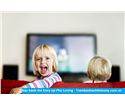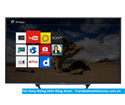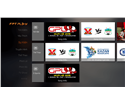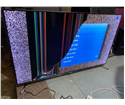HƯỚNG DẪN KẾT NỐI MÁY TÍNH VỚI TIVI
Đăng bởi: Bien tap vien
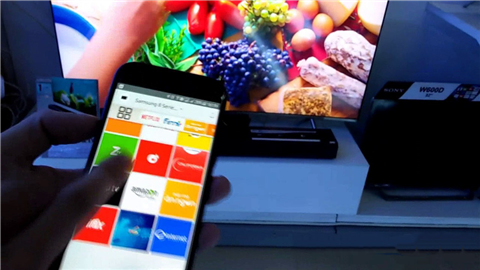

Bạn muốn cùng bạn bè, gia đình thưởng thức những hình ảnh hay xem những thước phim đầy thu vị trên mà ảnh lớn nhưng màn hình máy tính của bạn lại quá nhỏ. Một giải pháp khá hữu dụng đó chính là sử dụng máy chiếu gia đình. Tuy nhiên, hình thức này ở Việt Nam còn khá mới mẻ và chưa được nhiều người sử dụng. Song, bên cạnh đó, vẫn còn một phương thức phổ biến hơn đó là kết nối trực tiếp laptop với TV màn hình lớn. Nhưng, bạn vẫn còn băn khoăn vì chưa biết phải kết nối thế nào? Bài viết dưới đây sẽ hướng dẫn bạn những cách kết nối laptop với đi vi để giúp bạn có được những trải nghiệm tuyệt vời cho bản thân.
.jpg)
Kết nối máy tính với tivi
1. HDMI
HDMI là viết tắt của High Definition Multimedia Interface, là chuẩn kết nối chất lượng nhất hiện nay giữa thiết bị nguồn (laptop, điện thoại,…) sang thiết bị phát (tivi, máy chiếu,…). HDMI mang đến cho bạn tiện lợi hơn bao giờ hết bởi nó có thể truyền tải đồng thời cả nội dung hình ảnh và nội dung âm thanh.
Để tiến hành kết nối, bạn cần:
+ Laptop có chuẩn kết nối HDMI.
+ Tivi có hỗ trợ cổng HDMI; nếu tivi ko có HDMI thì dùng cáp chuyển (HDMI – VGA).
+ Dây cáp HDMI hoặc cáp chuyển HDMI – VGA.
2. Wi-Fi Direct
Wi-Fi Direct là công nghệ cho phép 2 thiết bị có thể dễ kết nối (hàng ngang) với nhau mà không cần trải qua nhiều bước cài đặt, không cần tới bộ định tuyến độc lập (Router).
Nhờ có Wi-Fi Direct, bạn có thể sử dụng các tính năng kết nối gữa laptop với tivi như DLNA, Google Cast (dùng trên Android tivi Sony)...
Xem thêm : TIVI SONY KHÔNG VÀO ĐƯỢC YOUTUBE
3. Wi-Fi Display
Wifi Display (hay còn gọi là Wireless Display, viết tắt là Widi) là một chuẩn kết nối không dây do Intel phát triển, cho phép bạn chiếu màn hình laptop lên tivi có hỗ trợ Widi.
Trước khi bắt đầu chia sẻ dữ liệu, bạn cần:
+ Laptop hệ điều hành Window 7 trở lên, sử dụng chip Intel Core i 3, 6, 7 thế hệ 2 trở lên và sử dụng card wifi Intel.
+ Tivi có thể kết nối mạng.
4. DLNA
DLNA là viết tắt của Digital Living Network Alliance, nó cho phép chia sẻ nội mạng, chia sẻ hình ảnh chất lượng cao giữa điện thoại với tivi. Các thiết bị có hỗ trợ DLNA đều phải kết nối cũng một mạng internet.
Để thực hiện phương thức kết nối này, bạn cần:
+ Laptop sử dụng hệ điều hành Windows.
+ Tivi có hỗ trợ chuẩn kết nối DLNA.
Xem thêm : Cách chiếu màn hình laptop lên tivi bằng Wifi Display
Trên đây là một số phương pháp giúp bạn kết nối máy tính với tivi. Bằng những bước vô cùng đơn giản, bạn hoàn toàn có thể có cho mình những phút giây thưởng thức một bộ phim tuyệt hảo trên mành hình tivi lớn chứ chẳng càn phần quan ngại về vấn đề màn hình laptop quá nhỏ nữa. Hy vọng bài viết này trung tâm bảo hành tivi sony đã đem lại những trải nghiệm mới mẻ cho bạn.
Bài viết liên quan
- Tivi Sony Nháy Đèn Đỏ 2 Nhịp
- Bảng Giá Thay Màn Hình Tivi SONY Mới Nhất
- Sửa Tivi SONY Tại Hà Nội
- Giá Màn Hình Tivi Sony Mới
- Thay Màn Hình Tivi Sony Chính Hãng Giá Bao Nhiêu Tiền?
- Tivi Sony Lỗi Kẻ Sọc Màn Hình
- Giá Sửa Màn Hình Tivi Sony
- Giá Thay Bo Mạch Tivi Sony
- Bảng Giá Sửa Tivi Sony Lỗi 5 Nháy Đèn Đỏ
- Thay Màn Hình Tivi Sony Mới Có Tốt Không?
- Giá Sửa Tivi Sony Lỗi Nháy Đèn Đỏ
- Giá Sửa Tivi Sony